
Se você estiver usando seus dispositivos Apple como iPhone, iPad, iPod como câmera principal, provavelmente já tirou muitas fotos. Gostamos da conveniência que a Apple nos traz. Podemos enviar fotos interessantes para o site a partir de iDevices e compartilhar com amigos ou familiares. No entanto, o que fazer se você perder ou excluir todas essas fotos acidentalmente?
Não se preocupe. Se você fez backup de fotos do iPhone para o iPhoto no Mac, pode facilmente recupere as fotos excluídas do iPhoto no Mac
Caso contrário, o Aiseesoft Mac FoneLab pode ajudá-lo a recuperar fotos perdidas no seu dispositivo.
Esta ferramenta de recuperação de fotos do iPhone oferece métodos alternativos para recuperar fotos: Recuperar do dispositivo iOS e Recuperar do iTunes ou backup do iCloud.
Se você estiver usando o iPhone 4, iPhone 3GS, iPad 1 ou iPod touch 4, tente recuperar as fotos excluídas recentemente diretamente do seu dispositivo.
Passo 1Inicie o Aiseesoft Mac FoneLab
Instale e execute este programa, conecte seu iPhone ao Mac.
Passo 2Comece a escanear
Conecte seu dispositivo ao Mac via cabo USB. Selecione o modo de recuperação "Recuperar dados do dispositivo iOS" e clique no botão "Iniciar verificação". Antes de começar a digitalizar, você deve baixar um plug-in.
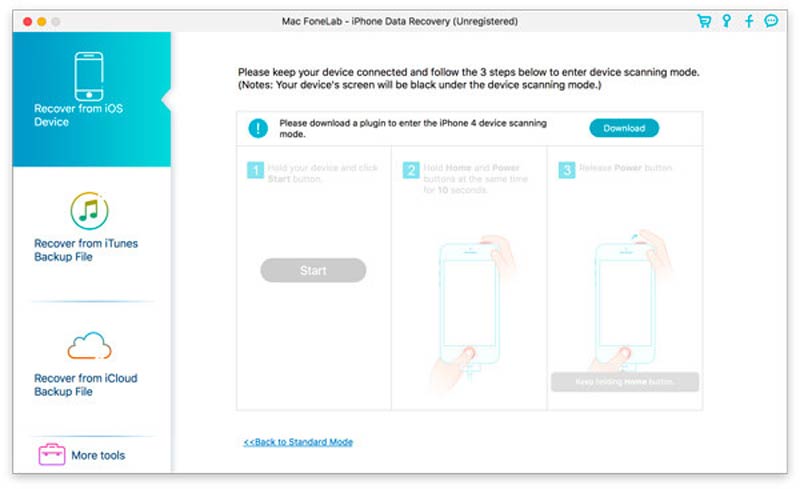
Clique em Baixar. Verifique se o seu Mac está conectado à Internet.
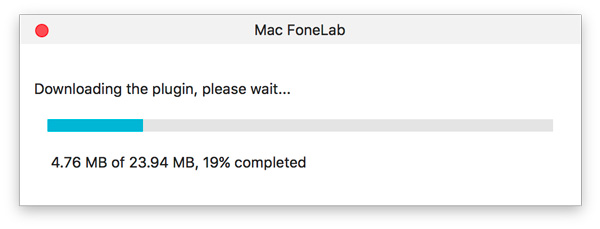
Segundos depois, o plug-in será baixado.

Em seguida, entre no modo de varredura de acordo com as instruções na interface Passo a Passo.


Passo 3Visualizar e recuperar fotos
Após a digitalização, você pode visualizá-los na categoria de fotos. Ticket os arquivos que deseja recuperar e clique no botão "Recuperar", você pode salvá-los em seu computador.

Se você já sincronizou com o iTunes antes, selecione o segundo modo para recuperar fotos sem iDevices.
Passo 1Baixe e instale Aiseesoft Mac FoneLab
Passo 2Inicie este programa e clique no botão "Iniciar verificação". Em seguida, todos os dados serão digitalizados após a digitalização.

Passo 3Visualize e recupere fotos. Pré-visualize e registre as fotos da categoria de fotos que você deseja recuperar. Escolha o destino para salvá-los no computador. Clique no botão "Recuperar" para começar.


Passo 1Inicie o programa e escolha Recuperar do arquivo de backup do iCloud.
Passo 2Entre na sua conta e escolha o arquivo de backup para baixar. Aguarde alguns minutos até que seja baixado.
Passo 3Escolha o arquivo baixado e clique em Iniciar verificação. Após a digitalização, todas as fotos no rolo da câmera, no fluxo de fotos e na biblioteca de fotos serão listadas. Clique duas vezes em qualquer pessoa e você pode visualizar. Escolha os que você deseja e clique em Recuperar.
Todas as formas acima podem ajudá-lo a recuperar fotos perdidas. Se você não conseguir recuperar as fotos perdidas pelo modo de recuperação escolhido, tente com outro. Após a recuperação, você pode visualizar, editar ou transferir fotos para o seu dispositivo a partir da pasta de saída onde as fotos recuperadas são salvas. Além das fotos, você também pode usar o Mac FoneLab para recuperar SMS perdidos do iPhone no Mac.